Comment désinstaller Brave Browser Mac (Guide complet)
Avant de plonger
Lorsque vous explorez le paysage du Web, il est essentiel de vous armer de la bonne boîte à outils de protection. SpyHunter est conçu pour améliorer la sécurité de votre ordinateur.
Voici comment renforcer votre protection en ligne dès aujourd'hui. Téléchargez SpyHunter pour Mac ici ! Sécurisez votre appareil contre les menaces numériques et profitez du confort et de la sécurité d'un environnement de navigation sécurisé.

La décision de désinstaller Brave de votre Mac peut provenir de diverses raisons, telles que la recherche d’une expérience de navigation plus compatible ou la résolution de problèmes de performances.
Cet article explique pourquoi les utilisateurs choisissent de supprimer Brave, en fournissant des informations sur la façon dont cela pourrait s’aligner sur vos choix technologiques ou résoudre les problèmes spécifiques que vous avez rencontrés.
Découvrez à quel point il est facile de supprimer Brave de votre Mac. Commençons!
Raisons de désinstaller Brave Browser sur Mac
De nombreux utilisateurs de Mac choisissent de désinstaller Brave Browser pour diverses raisons. Ils recherchent souvent une expérience de navigation mieux adaptée à leurs besoins ou permettant de résoudre les problèmes qu’ils ont rencontrés.
Voici quelques motivations courantes pour supprimer Brave d’un Mac :
- Problèmes de compatibilité : certaines personnes rencontrent des conflits entre Brave Browser et d’autres logiciels sur leur Mac, ce qui peut entraîner des plantages ou d’autres comportements indésirables.
- Problèmes de performances : malgré la réputation de rapidité et d’efficacité de Brave, certains utilisateurs rencontrent des ralentissements fréquents, ce qui nuit à l’expérience utilisateur attendue.
- Attentes non satisfaites : Parfois, l’expérience d’utilisation de Brave n’est pas à la hauteur des attentes fixées par son marketing ou les avis des utilisateurs. Cela incite les utilisateurs à basculer vers des navigateurs alternatifs.
- Réinstallation pour le dépannage : la désinstallation puis la réinstallation de Brave sont une stratégie adoptée par certains pour résoudre les problèmes fonctionnels du navigateur.
- Problèmes de sécurité et de confidentialité : Bien que Brave soit commercialisé pour ses fonctionnalités de confidentialité et de sécurité, certains utilisateurs s’inquiètent toujours des risques potentiels pour la sécurité ou du fait que le navigateur est qualifié de dangereux par certains critiques.

Comprendre ces raisons peut vous aider à décider si la désinstallation de Brave correspond à vos besoins, en particulier si vous souhaitez optimiser les performances du système ou améliorer la protection de la vie privée.
Désinstaller Brave Browser manuellement
La désinstallation manuelle de Brave Browser implique des étapes pour supprimer l’application et tous ses fichiers associés de votre système.
Cela permet de maintenir les performances de votre Mac et de libérer de l’espace. Voici les étapes essentielles à suivre :
Étape 1 : Quittez l’application Brave
Assurez-vous que Brave n’est pas en cours d’exécution avant de démarrer le processus de désinstallation.
Recherchez l’icône Brave dans le Dock. Un point sous l’icône indique qu’il est en cours d’exécution. Cliquez avec le bouton droit sur l’icône Brave et sélectionnez Quit dans le menu contextuel.
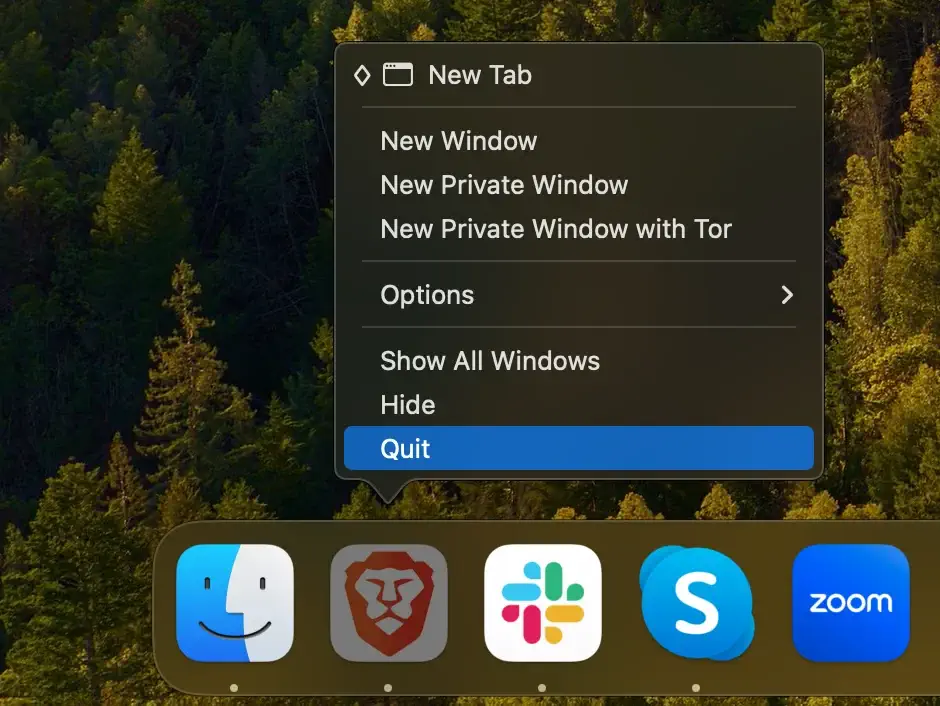
Si Brave ne se ferme pas, ou pour vous assurer qu’il est complètement éteint, forcez l’arrêt. Ouvrez l’application Activity Monitor et recherchez tous les processus liés au navigateur Brave.
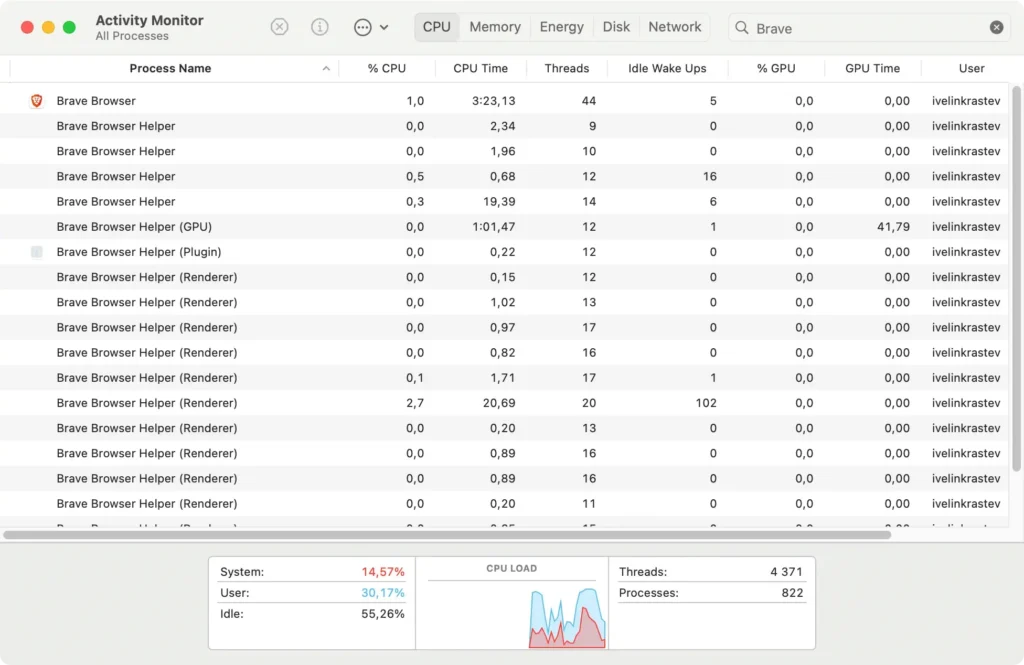
Sélectionnez-les, puis cliquez sur le [X] dans le coin supérieur gauche de la fenêtre et confirmez en cliquant sur Force Quit lorsque vous y êtes invité.
Étape 2 : Supprimez l’application Brave Browser
Après vous être assuré que Brave est fermé, vous pouvez supprimer l’application :
- Ouvrir le Finder : cliquez sur l’icône du Finder pour commencer.
- Accédez au dossier Applications : localisez
Applicationsdans la fenêtre du Finder et ouvrez-la. - Rechercher et supprimer Brave : faites défiler vos applications pour trouver Brave Browser. Faites glisser l’icône Brave vers la corbeille ou faites un clic droit (contrôle-clic) dessus et choisissez
Move to Trashdans le menu déroulant. - Vider la corbeille : cliquez avec le bouton droit sur l’icône de la corbeille dans le Dock et sélectionnez
Empty Trashpour désinstaller définitivement Brave de votre ordinateur.
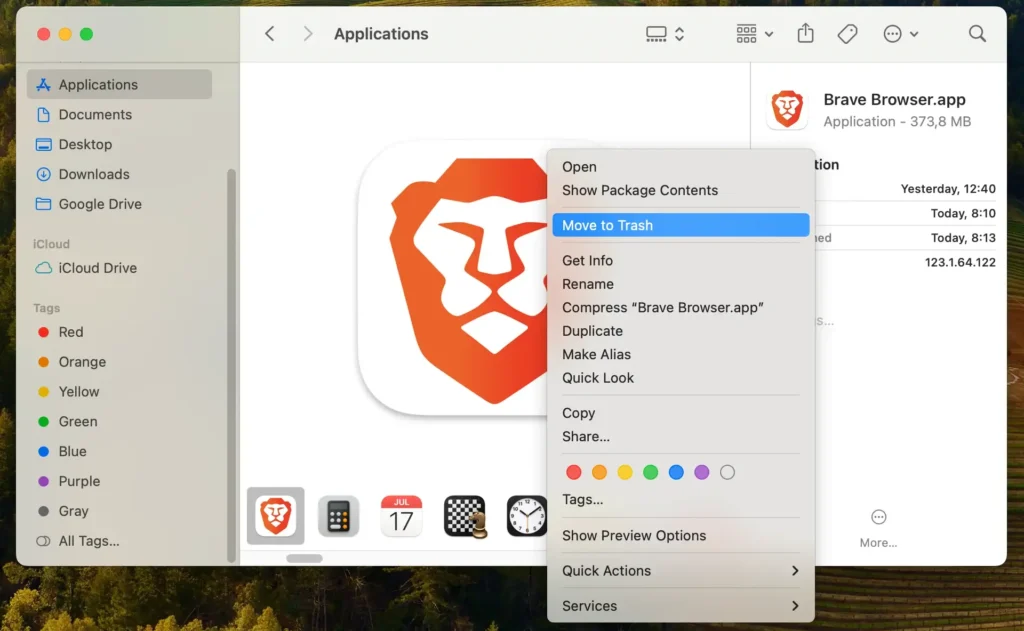
Étape 3 : Supprimer les fichiers et dossiers Brave
Pour garantir que toutes les données liées à Brave sont supprimées :
- Avec le Finder actif, cliquez sur le menu
Goen haut de l’écran, sélectionnezGo to Folder - Saisissez les chemins suivants un par un :
~/Library/Preferences/com.brave.Browser.plist~/Library/Saved Application State/com.brave.Browser.savedState/~/Library/Logs/BraveSoftware/~/Library/Application Support/BraveSoftware/~/Library/Caches/BraveSoftware/
- Déplacez tous les fichiers ou dossiers Brave vers la corbeille et videz-la pour effacer ces éléments de votre système.
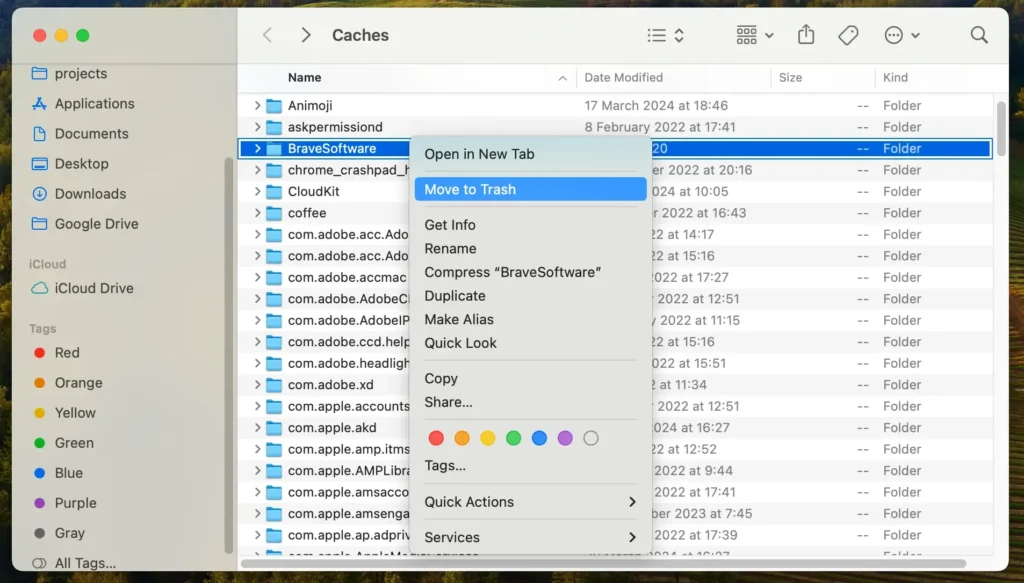
En suivant ces étapes, vous aurez efficacement désinstallé Brave Browser et tous ses fichiers associés de votre Mac, libérant ainsi de l’espace et améliorant potentiellement les performances de votre système.
Ce processus de suppression manuelle garantit qu’aucun reste de l’application ne persiste sur votre système, maintenant ainsi une machine bien rangée et efficace.
Désinstallez complètement Brave à l’aide de SpyHunter
L’utilisation d’un outil comme SpyHunter peut simplifier considérablement la suppression de Brave de votre Mac.
SpyHunter est conçu pour détecter et désinstaller l’application Brave Browser et tous les restes qui pourraient être laissés, garantissant ainsi un nettoyage complet.
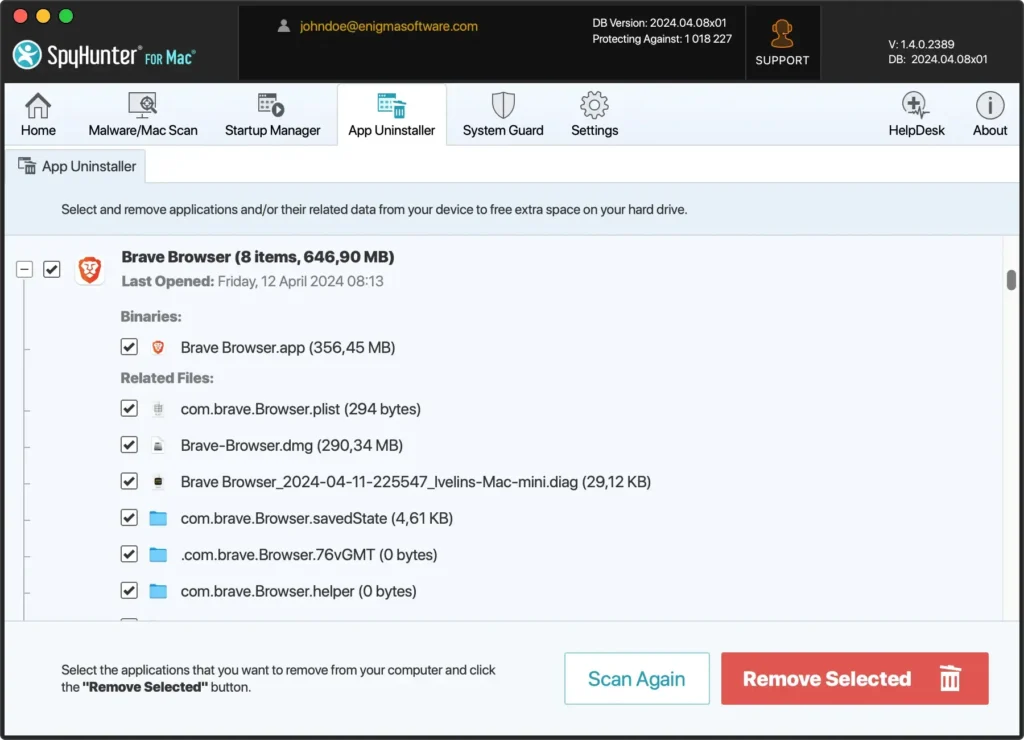
Voici comment utiliser SpyHunter pour supprimer Brave :
- Télécharger SpyHunter et suivez les invites d’installation. Vous devrez peut-être saisir vos informations d’identification d’administrateur pour installer l’application sur votre Mac.
- Ouvrez SpyHunter et cliquez sur l’onglet App Uninstaller, lançant une analyse automatique des applications.
- SpyHunter affichera une liste des applications installées sur votre ordinateur Mac. Recherchez Brave dans la liste et sélectionnez-le pour le supprimer.
- Suivez les invites de SpyHunter pour supprimer efficacement ces éléments de votre système.
- La fin du processus de désinstallation peut nécessiter un redémarrage du système pour finaliser la suppression de Brave et de ses résidus.
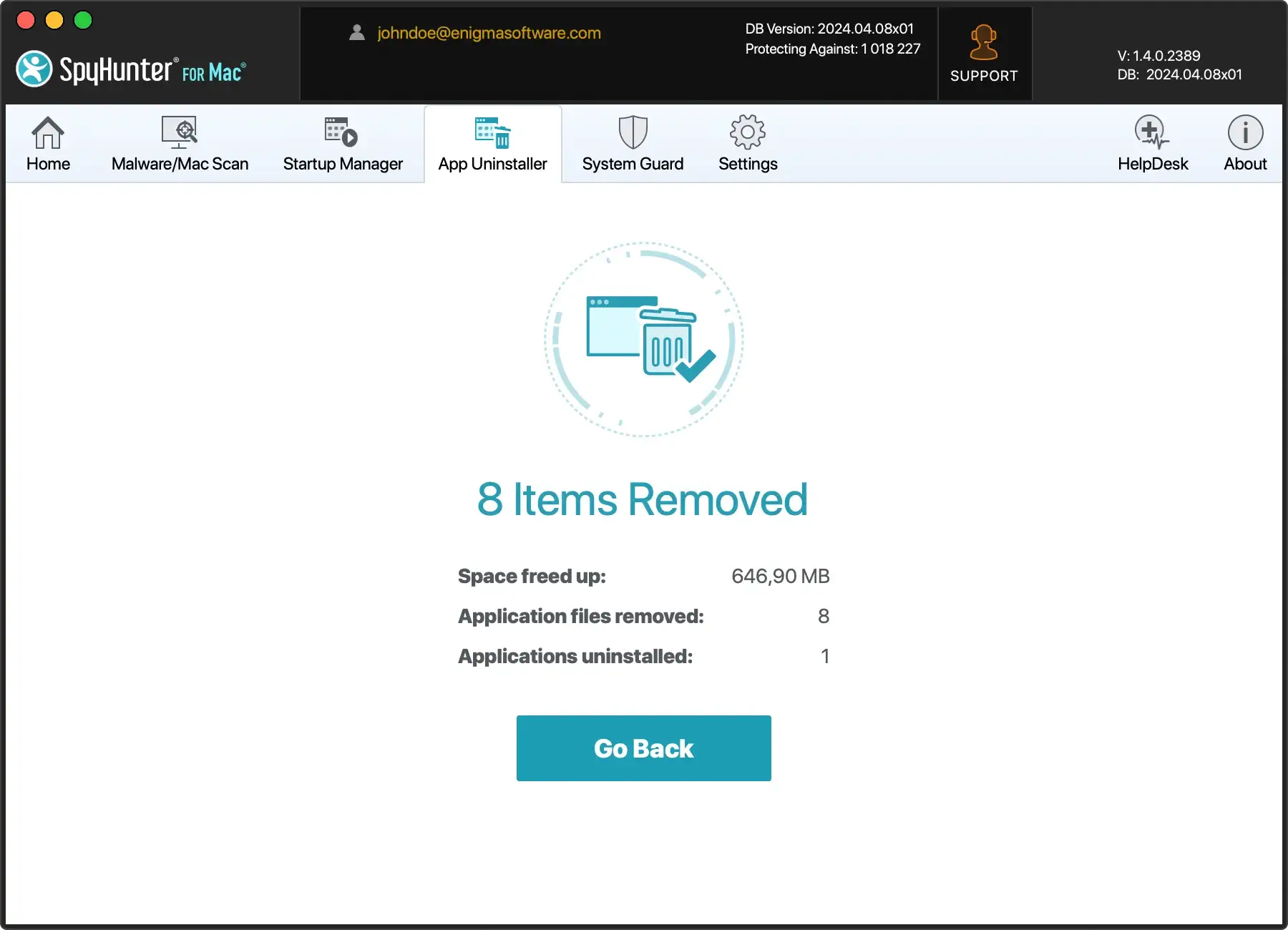
L’utilisation de SpyHunter pour gérer la désinstallation de Brave Browser de votre ordinateur Mac offre une approche automatisée et détaillée qui garantit un nettoyage en profondeur.
Cette méthode permet de gagner du temps et améliore la sécurité et les performances de votre Mac en garantissant qu’aucun fichier restant ne reste pour encombrer ou compromettre votre système.
Désinstaller Brave à l’aide du terminal
Pour les personnes qui préfèrent une approche plus pratique et technique ou qui ont besoin d’une méthode plus rapide, utiliser le terminal pour désinstaller Brave Browser peut être une solution efficace.
Voici comment procéder :
- Ouvrir une nouvelle fenêtre
Terminal - Tapez les commandes suivantes une par une, en appuyant sur
Returnaprès chaque commande pour l’exécuter :
pkill -a -i "Brave Browser"
rm -rf /Applications/Brave\ Browser.app
rm -rf ~/Library/Application\ Support/BraveSoftware/
rm -rf ~/Library/Saved\ Application\ State/com.brave.Browser.savedState/
rm -f ~/Library/Preferences/com.brave.Browser.plist
rm -rf ~/Library/Caches/BraveSoftware/
rm -rf ~/Library/Logs/BraveSoftware/- Après avoir exécuté chaque commande, Brave Browser et toutes ses données associées seront supprimés de votre Mac. Vous pouvez vérifier en vérifiant le dossier Applications et les répertoires spécifiés
Réinstallez Brave sur votre Mac
Si vous avez décidé de réinstaller Brave après avoir résolu les problèmes rencontrés précédemment, suivez ces étapes pour installer la dernière version :
- Accédez au site Web officiel de Brave et téléchargez la dernière version du navigateur adaptée à macOS.
- Une fois le téléchargement terminé, localisez le fichier du package dans votre dossier
Downloadset ouvrez-le. - Suivez les instructions pour installer Brave sur votre appareil Apple.
- Accédez à votre dossier Applications et double-cliquez sur Brave Browser pour l’ouvrir.
- Suivez les instructions à l’écran pour configurer Brave en fonction de vos besoins. Vous pouvez importer des données telles que des signets, configurer des extensions et ajuster les paramètres de confidentialité lors de la configuration initiale ou ultérieurement en fonction de vos besoins.
Alternatives au navigateur Brave
Si vous envisagez d’autres options après avoir désinstallé Brave Browser, voici quelques navigateurs populaires bien adaptés aux utilisateurs Mac :
Safari : profondément intégré à macOS, Safari est optimisé pour Mac, offrant des performances rapides et une efficacité énergétique. Il est connu pour ses fonctionnalités de confidentialité robustes, telles que Intelligent Tracking Prevention, qui permet de bloquer les trackers de données.
Google Chrome : Réputé pour sa rapidité et sa vaste bibliothèque d’extensions, Google Chrome est un favori pour beaucoup en raison de son intégration transparente avec les services Google.
Firefox : Firefox est un navigateur polyvalent et sécurisé qui met l’accent sur la confidentialité et la personnalisation des utilisateurs. Avec des outils de confidentialité robustes et une interface utilisateur flexible, Firefox vous permet de mieux gérer votre expérience de navigation.
Chacun de ces navigateurs offre des fonctionnalités et des avantages uniques, vous permettant de choisir celui qui correspond le mieux à vos habitudes de navigation.
Dernières pensées
Félicitations, vous avez complètement désinstallé Brave de votre Mac !
Décider de désinstaller Brave Browser de votre ordinateur Apple peut libérer des ressources système et laisser la place à des alternatives mieux adaptées à vos besoins.
Des outils comme SpyHunter peuvent supprimer efficacement Brave et toutes les entités associées, aidant ainsi à maintenir la santé de votre ordinateur.
N’oubliez pas que la gestion des logiciels sur votre Mac va au-delà de la simple désinstallation. Il s’agit d’assurer l’efficacité et la sécurité continues du système.
Pour vous aider à apprendre comment désinstaller des applications à l’avenir, notre guide détaillé sur la désinstallation d’une application Mac fournit des informations détaillées et des conseils pratiques pour une gestion efficace des applications.
